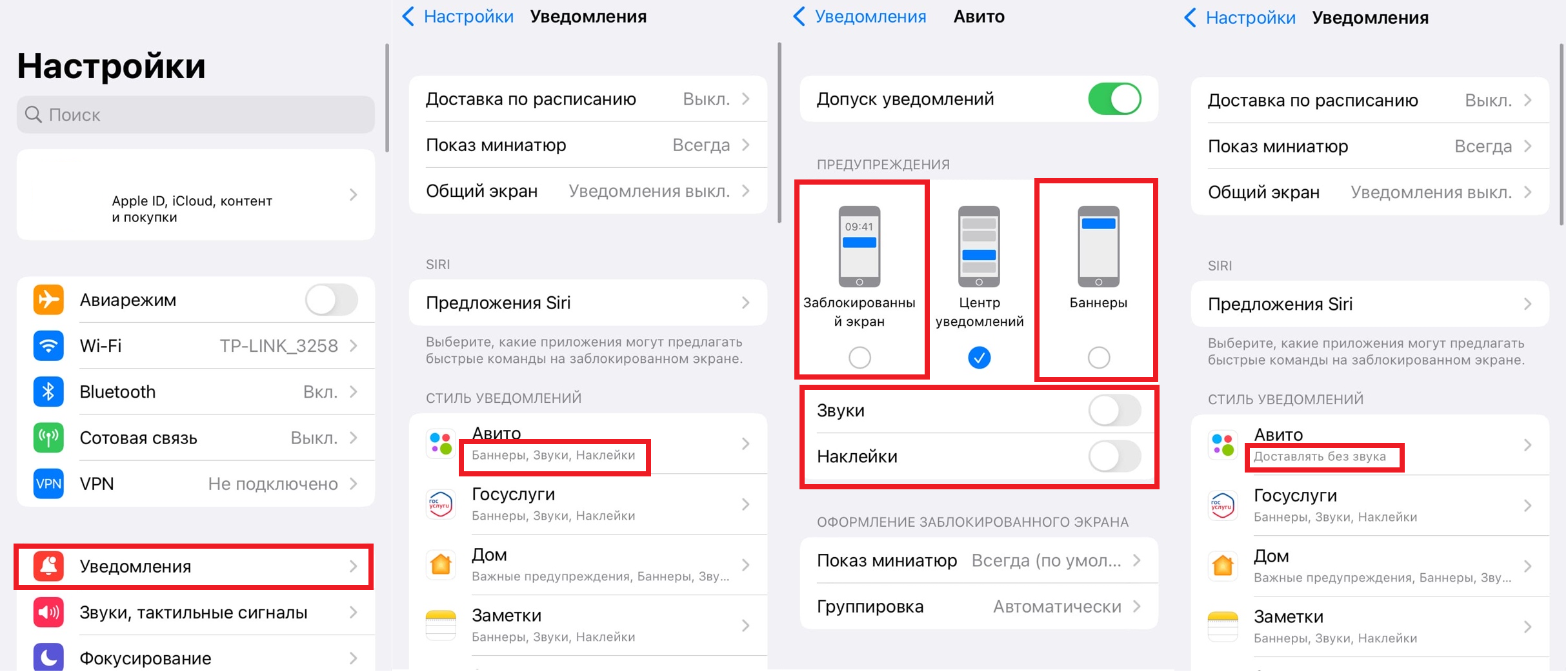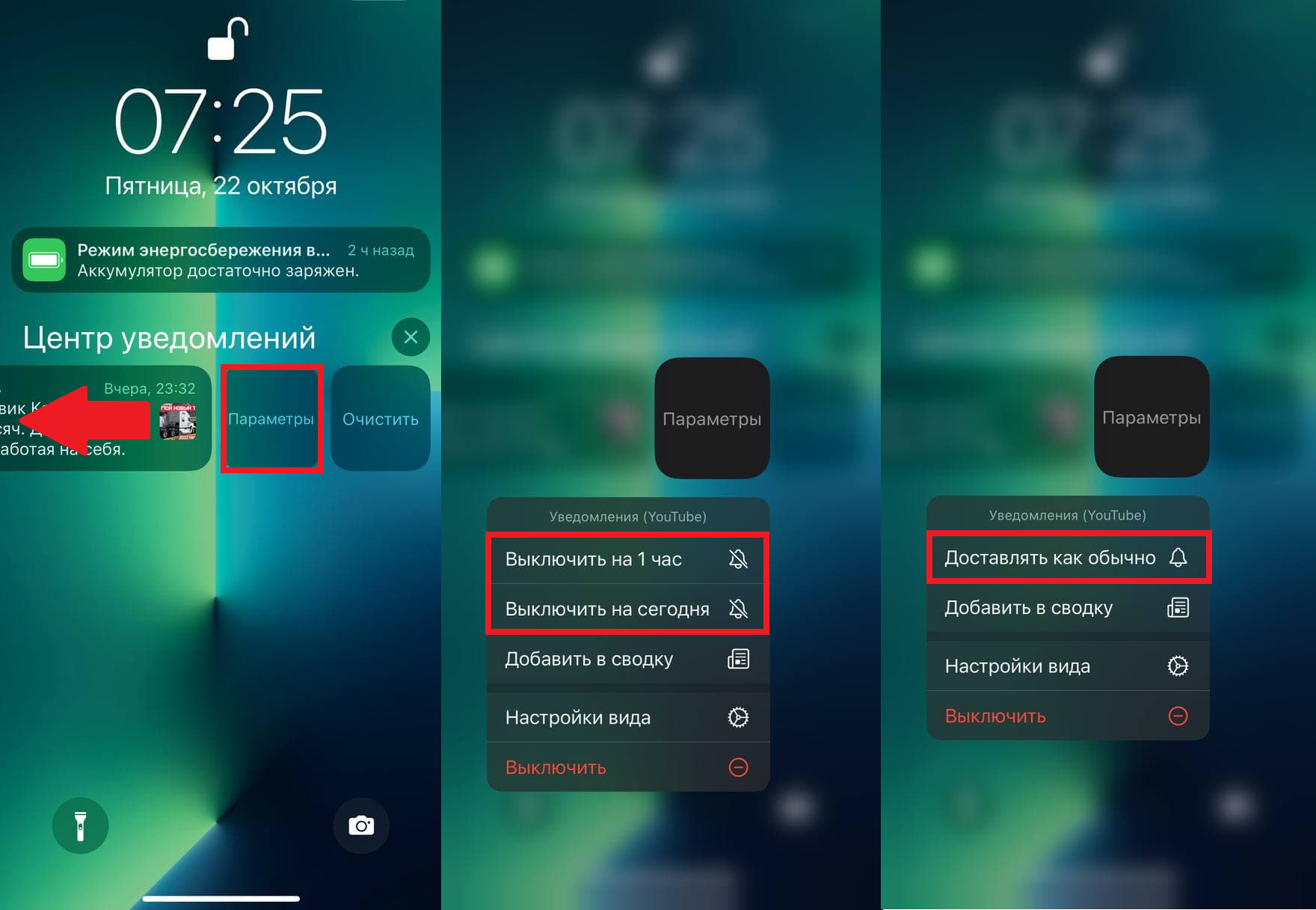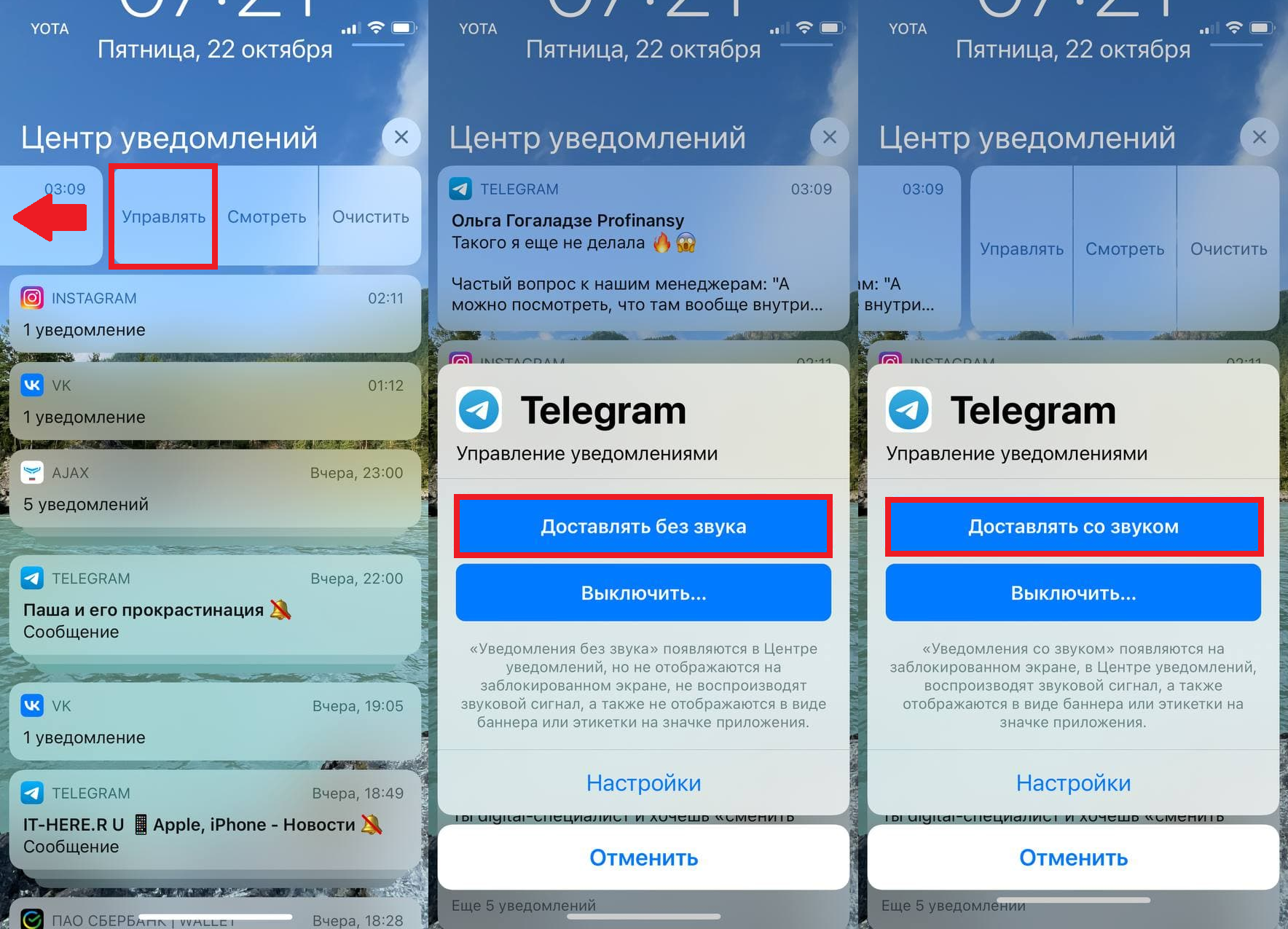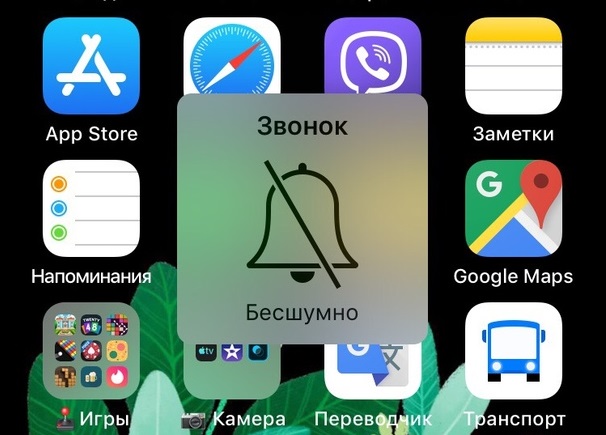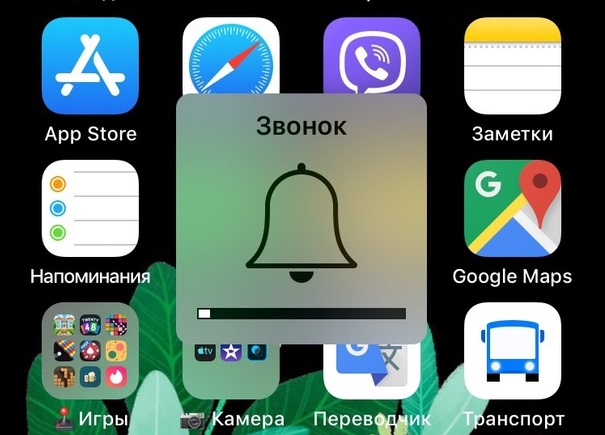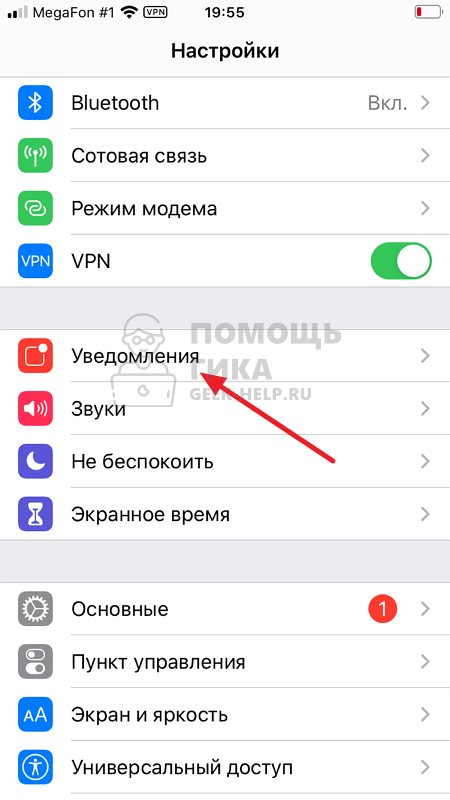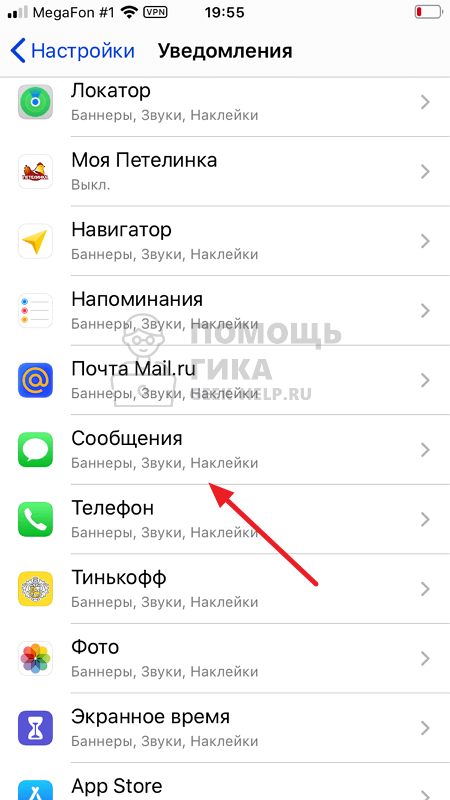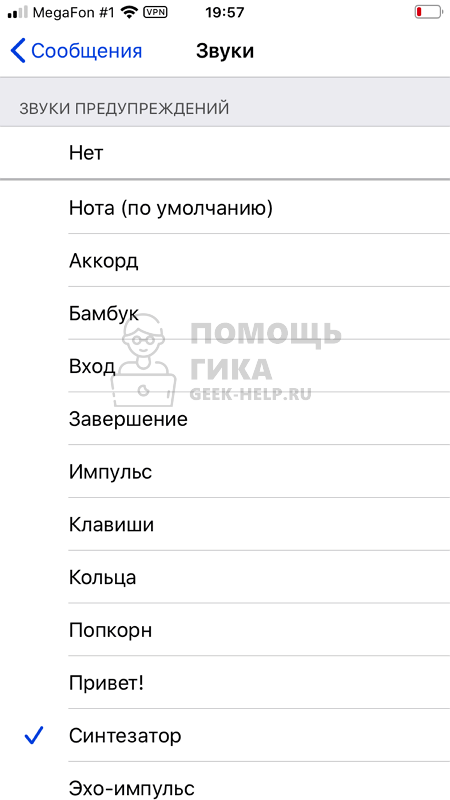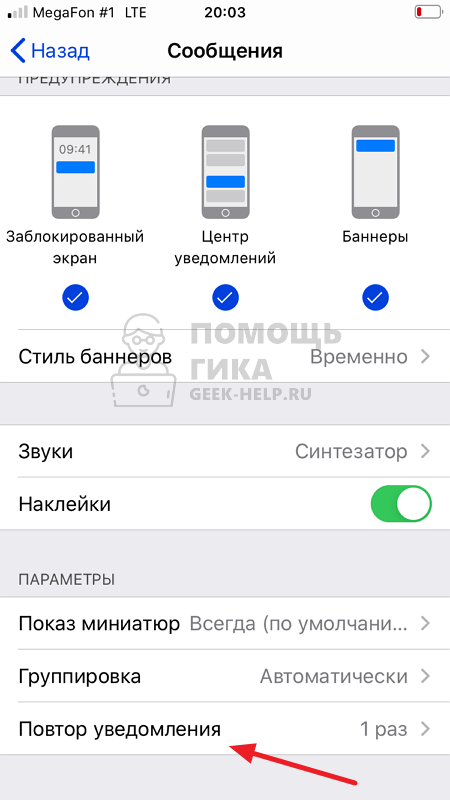- Как отключить звук исходящих сообщений на вашем iPhone
- Как отключить звук исходящих сообщений на вашем iPhone
- 1. Отключить все звуки в сообщениях
- 2. Повторно включите оповещения о входящих сообщениях
- 3. Настройка пользовательских вибраций
- Заключение
- Как доставлять уведомления на iPhone без звука в iOS 15 и других версиях
- Как включить уведомления без звука в iOS 15
- Как отключить звук уведомлений в iOS 15 на час или день
- Как получать уведомления без звука в iOS 14, iOS 13 и iOS 12
- «Допуск уведомлений» vs. «Доставлять без звука»
- Как включить или отключить звук на iPhone
- Как выключить звук на Айфоне
- Как включить беззвучный режим на Айфоне
- Другие опции
- Бесшумный режим отключен, но звука нет?
- Как изменить и настроить звук входящего СМС на iPhone
- Как изменить звук входящего СМС на iPhone
- Как отключить повтор уведомления о входящем СМС на iPhone
Как отключить звук исходящих сообщений на вашем iPhone
Как отключить звук исходящих сообщений на вашем iPhone
Приложение iPhones Messages не идеально, но в основном безобидно. Однако есть одна вещь, которая заставляет меня взбираться на стену: громкий звук при отправке текстовых сообщений. Конечно, совершенно необоснованно быть настолько раздраженным чем-то таким маленьким, но я не единственный! Если вы также ненавидите звук исходящего сообщения на своем iPhone, вы можете отключить его, не взламывая устройство и не взламывая устройство каким-либо образом.
Многошаговая процедура, необходимая для отключения звука исходящих сообщений на вашем iPhone, подробно описана ниже. Это немного запутанно, но если вы будете следовать, вы, наконец, сможете обрести свободу от досадно причудливого искажения «Сообщений».

1. Отключить все звуки в сообщениях
Поскольку iPhone не различает исходящие звуки и звуки входящих сообщений, сначала необходимо отключить все звуки, связанные с сообщениями.
1. Откройте Sounds & Haptics в приложении Настройки.
2. Нажмите «Тон текста», чтобы открыть интерфейс для изменения звуков сообщений.
3. Выберите Нет в верхней части списка. Это не отключит вибрации, но отключит звук для всех контактов.
2. Повторно включите оповещения о входящих сообщениях
Конечно, простое отключение сообщений полностью не поможет. Если бы это было единственное решение, это было бы не намного лучше, чем полное отключение телефона.
Чтобы снова включить оповещения о входящих сообщениях, вам необходимо установить персональные тональные сигналы для каждого контакта в телефонной книге. Единственный способ сделать это — вручную, и нет никаких массовых инструментов, которые на самом деле делают это проще. Лучший способ расставить приоритеты для контактов — просмотреть список последних текстовых сообщений. К счастью, пока включена вибрация, вы получите, по крайней мере, тактильное оповещение, и, возможно, небольшое звуковое оповещение в зависимости от поверхности, на которой сейчас находится ваш телефон.
Чтобы настроить пользовательские тоны текста для вашего телефона. Наиболее важные контакты, следуйте инструкциям ниже.
1. Откройте приложение «Телефон».
2. Коснитесь вкладки «Контакты» внизу.
3. Нажмите на контакт, который вы хотите изменить.
4. На странице сведений о контактах нажмите «Изменить» в верхнем правом углу.
5. Нажмите «Тон текста».
6. Выберите тональный сигнал, который вы хотите услышать при поступлении входящего сообщения, и нажмите «Готово» для подтверждения.
Он будет воспроизводиться только для входящих сообщений от этого конкретного контакта. Это не повлияет на другие контакты и не повлияет на звуковой эффект исходящего сообщения.
7. Еще раз нажмите Готово, чтобы сохранить изменения.
3. Настройка пользовательских вибраций
Если вы получаете текстовое сообщение от контакта, с которым не связано никакого пользовательского тонального сигнала, ваш iPhone будет только вибрировать, чтобы предупредить вас о новом сообщении. Вибрации по умолчанию не очень заметны или сильны. К счастью, вы можете установить собственные.
1. Откройте Настройки.
2. Нажмите «Звуки и звук», чтобы открыть меню тонов.
3. Нажмите «Тон текста», рядом с которым должно быть написано «Вибрация».
4. В верхней части экрана нажмите «Вибрация».
5. Прокрутите вниз и нажмите «Создать новую вибрацию».
6. Пальцем коснитесь рисунка вибрации на экране. Удерживание пальца на экране создаст непрерывную вибрацию, а нажатие на нее создаст короткую вибрацию.
7. Когда закончите, нажмите Стоп.
8. Нажмите Сохранить и назовите свой законченный шаблон вибрации. Когда вы закончите, он будет автоматически установлен как шаблон вибрации текстового оповещения.
Заключение
Apple принимает множество дизайнерских решений для пользователя. Большинство из этих решений не могут быть изменены. Либо вам нравится то, как думает Apple, и вам нравятся их продукты, либо нет. В этом случае у нас есть редкая возможность отменить выбор дизайна Apple. Несмотря на то, что он излишне сложен, он выполняет нашу цель по отключению звуков исходящих сообщений на вашем iPhone.
Источник
Как доставлять уведомления на iPhone без звука в iOS 15 и других версиях
В iOS 12 появилась функция доставки уведомлений без звука. Она позволяет полностью отключить звук уведомлений из того или иного приложения. Уведомления также не будут активировать экран iPhone, они просто будут тихо появляться в Центре уведомлений. Функция была доступна в iOS 13 и iOS 14, но вот в iOS 15 её нет.
Не стоит переживать, ведь по сути функция всё ещё осталась, просто включается она по-новому. Ниже расскажем, как доставлять уведомления без звука в iOS 15, iOS 14 и более старых версиях системы.
Как включить уведомления без звука в iOS 15
- Зайдите в настройки своего iPhone и выберите секцию «Уведомления». Также можно провести влево по уведомлению в Центре уведомлений и выбрать Параметры >Настройки вида.
- Выберите приложение, уведомления из которого хотите получать без звука.
- Отключите опцию «Звуки». Теперь уведомления из этого приложения будут приходить без звука.
- Отключите опцию «Заблокированный экран». Теперь уведомления из приложения не будут активировать экран iPhone и отображаться на экране блокировки.
- Отключите опцию «Баннеры». Когда iPhone разблокирован, баннеры уведомлений из приложения не будут появляться вверху экрана.
- Также можно отключить опцию «Наклейки».
Вернитесь на главный экран настроек уведомлений. Под приложением должна появиться надпись: «Доставлять без звука». Если оставить хотя бы одну из вышеперечисленных опций включенными, то такой надписи не будет. Если вам мешает только звук уведомлений, другие опции можно не отключать.
Повторите процесс для всех приложений, уведомления которых хотите получать без звука.
Чтобы отменить настройки, просто вернитесь в настройки уведомлений и включите опции.
Как отключить звук уведомлений в iOS 15 на час или день
- Откройте Центр уведомлений на своём iPhone. Здесь хранятся все ваши непрочитанные уведомления.
- Проведите по уведомлению влево и нажмите кнопку «Параметры».
- Нажмите опцию «Выключить на 1 час» или «Выключить на сегодня».
- Если выбрать вариант «Выключить», уведомления из приложения будут полностью отключены.
Если вы отключите звук уведомлений на час или день, то единственным способом включить их до истечения срока будет провести по уведомлению из того же приложения и выбрать «Доставлять как обычно». Если вы уже удалили уведомление из этого приложения, то придётся ждать нового или истечения срока.
Как получать уведомления без звука в iOS 14, iOS 13 и iOS 12
- Откройте Центр уведомлений на своём iPhone.
- Проведите по уведомлению влево и нажмите кнопку «Управлять».
- Выберите опцию «Доставлять без звука».
- Чтобы снова доставлять уведомления со звуком, повторите предыдущие два шага и выберите «Доставлять со звуком».
«Допуск уведомлений» vs. «Доставлять без звука»
Если отключить опцию «Допуск уведомлений» в настройках уведомлений приложения, то уведомления из этого приложения не будут приходить вообще.
Функция «Доставлять без звука» только сделает уведомления менее заметными, но вы всё равно сможете их просматривать. Кроме того, поскольку такие уведомления не активируют экран, они ещё и экономят зарядку.
Источник
Как включить или отключить звук на iPhone
На iPhone можно отключить звук входящего вызова. Это можно сделать с помощью специального переключателя или через настройки. Ниже мы расскажем, как включить или отключить звук на Айфоне.
Данный способ актуален для iPhone 7 и новее. Для более ранних моделей заходите в Настройки > Звуки.
Как выключить звук на Айфоне
Самый простой способ поставить Айфон на беззвучный режим – с помощью специального переключателя на левой стороне смартфона. Он находится над кнопками громкости и служит для отключения звука на iPhone.
Когда переключатель ближе к задней стороне смартфона, и виден оранжевый индикатор – звук отключен. Когда вы передвинете переключатель в это положение – на экране появится значок с перечёркнутым колокольчиком.
Чтобы включить звук звонка на Айфоне, передвиньте переключатель ближе к фронтальной части смартфона. На экране снова появится значок с колокольчиком.
Как включить беззвучный режим на Айфоне
Ваш iPhone может оповещать вас о входящем вызове не только рингтоном, но и вибрацией. Когда вам кто-то будет звонить, вы не услышите мелодию звонка, но почувствуете вибрацию.
Настроить вибрацию можно в Настройки > Звуки и рисунки вибраций (или Звуки).
Настройте эти опции:
- Вибрациявовремязвонка: ваш iPhone будет вибрировать, и вы услышите мелодию звонка
- Вибрациявбесшумномрежиме: iPhone будет вибрировать в беззвучном режиме.
Другие опции
На iPhone есть много опций, связанных с вызовами, сообщениями, уведомлениями и т.д. Чтобы настроить их, зайдите в Настройки > Звуки. Вот за что отвечают данные опции:
|
Бесшумный режим отключен, но звука нет?
Управлять бесшумным режимом на iPhone в теории просто – с помощью переключателя. Однако на деле всё немного сложнее. Беззвучный режим на Айфоне отключен, но вы всё равно не слышите звук входящего звонка? На это может быть несколько причин.
Возможно, у вас активен режим «Не беспокоить». Вы могли заблокировать звонящий вам номер, поэтому вы не слышите звук. Для начала проверьте всё, а затем ещё раз просмотрите настройки.
Источник
Как изменить и настроить звук входящего СМС на iPhone
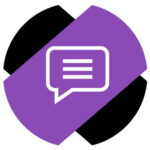
Как изменить звук входящего СМС на iPhone
Входящее СМС сообщение на iPhone сопровождается классическим звуком, который в операционной системе iOS называется “Нота”. Но его можно изменить.
Зайдите в “Настройки” и перейдите в раздел “Уведомления”.
Пролистайте список приложений вниз до пункта “Сообщения” — выберите его.
Далее зайдите в раздел “Звуки”.
В разделе “Звуки предупреждений” можно выбрать один из доступных звуков.
Выбрав нужный звук, каждый из которых можно предварительно прослушать, выйдите из настроек. Теперь он будет проигрываться при получении СМС.
Как отключить повтор уведомления о входящем СМС на iPhone
По умолчанию на iPhone настроен повтор уведомления для входящего СМС сообщения. После получения сообщения, если звук на смартфоне включен, проигрывается установленный звук. Далее, спустя 2 минуты, он повторяется. Это сделано, чтобы владелец устройства точно не пропустил важное сообщение.
Чтобы отключить повтор уведомления о входящем СМС на iPhone, зайдите в настройки и далее перейдите в раздел “Уведомления”.
Выберите пункт “Сообщения”.
Здесь перейдите внизу в опцию “Повтор уведомления”. По умолчанию в ней стоит настройка “1 раз”.
Если нужно полностью отключить повтор уведомления, выберите “Никогда”. Можно настроить больше повторений, чем задано по стандарту.
Источник